'>

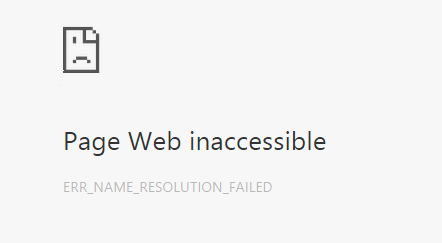
Једна од најстрашнијих ствари за људе у овом веку је да немају приступ Интернету: када отворите Гоогле Цхроме као и обично само да бисте установили да сте изгубили интернет везу. На екрану можете видети само обавештење: ЕРР_НАМЕ_РЕСОЛУТИОН_ФАИЛЕД . Неки ће можда моћи да виде и код грешке 137.
Срећом по вас, нисте осуђени. Постоји неколико врло једноставних и ефикасних начина за решавање овог проблема у само неколико секунди. Следите упутства у наставку и вратићете Интернет.
Испробајте ове исправке:
- Нетсх Винсоцк Ресетуј
- Промените ДНС адресу
- Ресетујте Гоогле Цхроме
- Потражите помоћ за ВПН
- Остали савети
Опција 1: Нетсх Винсоцк Ресетовање
1) Притисните Виндовс тастер и Икс истовремено, па изаберите Командна линија (Админ) .
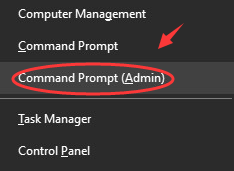
Морате да дате дозволу администратора, само кликните да наставиће се.
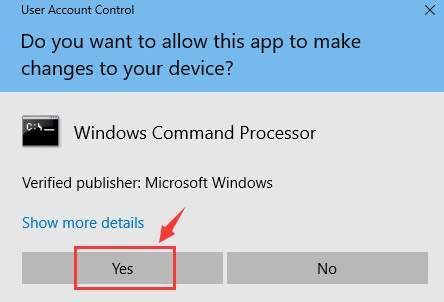
2) У прозор наредбеног ретка унесите једну по једну следећу команду, не заборавите да притиснете Ентер након сваке наредбе (такође се побрините да не направите грешку у куцању пре него што притиснете тастер Ентер):
ипцонфиг / релеасе
ипцонфиг / алл
ипцонфиг / флусхднс
ипцонфиг / обнови
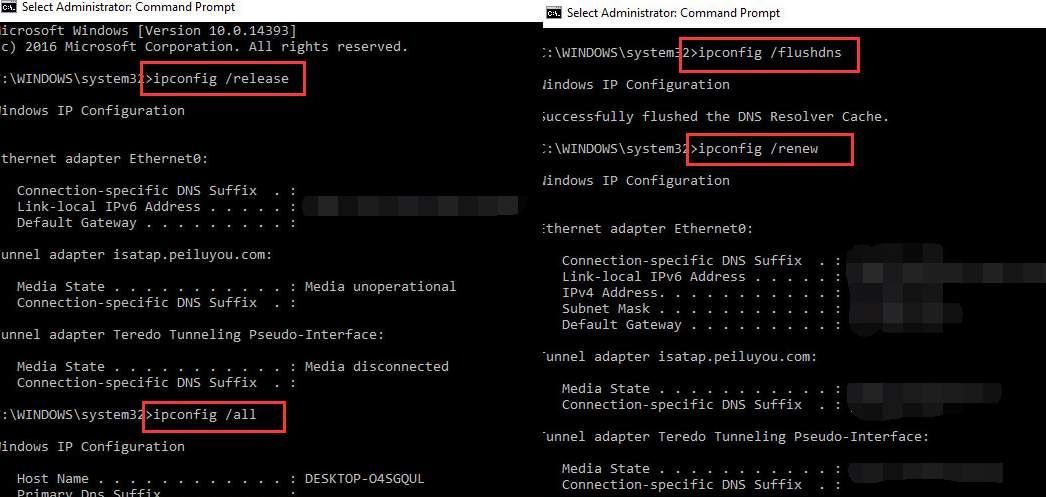
нетсх инт ип сет днс
нетсх винсоцк ресетовање
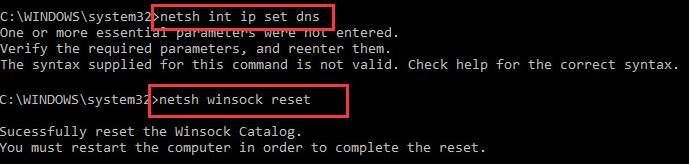
3) Поново покрените рачунар. Погледајте да ли имате повратну везу са Интернетом. Ако не, наставите са доњим опцијама.
2. опција: Промените ДНС адресу
1) Десни клик на икону мрежне везе у доњем десном углу и одаберите Отворите Центар за мрежу и дељење .
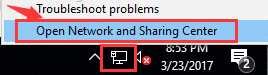
2) Изаберите на левој страни окна Промени подешавање адаптера .
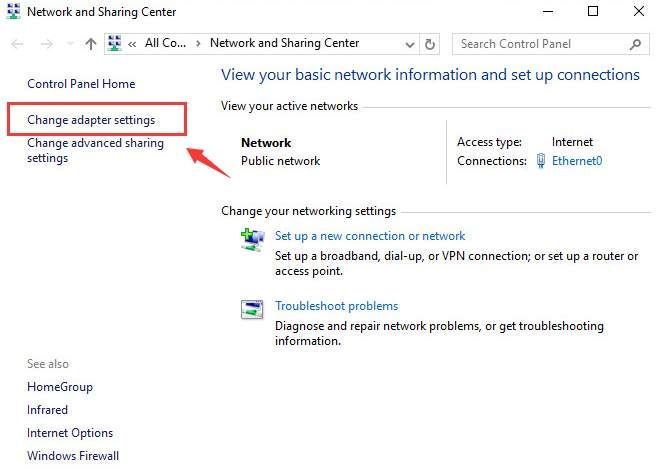
3) Десни клик на активну интернет везу коју имате и изаберите Својства .
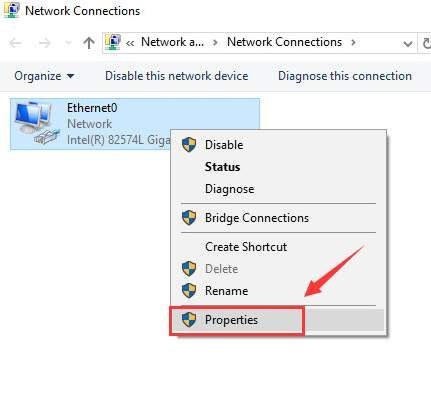
4) Изаберите Интернет Верзија протокола 4 (ТЦП / ИПв4) из категорије и изаберите Својства .
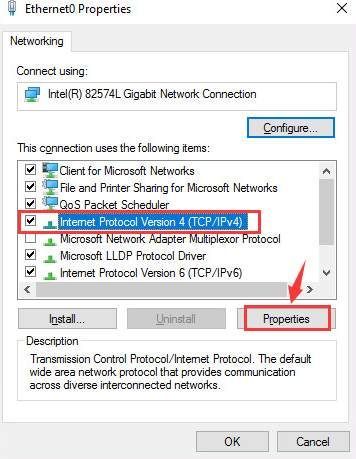
5) Изаберите Користите следећу адресу ДНС сервера а затим попуните следеће информације у:
Преферирани ДНС сервер: 8.8.8.8
Алтернативни ДНС сервер: 8.8.4.4
Затим кликните ок да сачувате промену и изађете.
Белешка : Ако овде видите оригинални Преферред ДНС сервер, означите име сервера доле, што ће вам можда једног дана добро доћи.
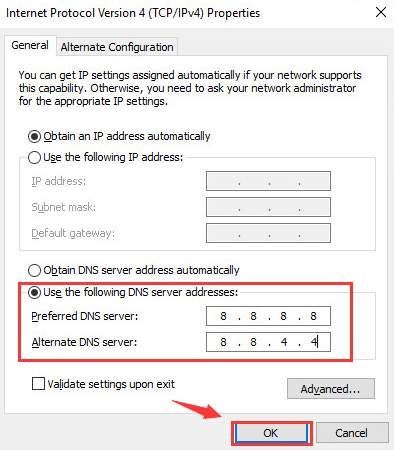
6) Погледајте да ли можете сада да користите Интернет.
Опција 3: Ресетујте Гоогле Цхроме
Показало се да ова опција ради на неким рачунарима, можда бисте желели да пробате ако вам горе наведена два метода нису помогла.
1) Отворите прегледач Гоогле Цхроме, а затим унесите у траку за адресу хром: // заставице / и ударио Ентер .

2) Кликните Врати све на подразумеване вредности опција на десној страни окна.
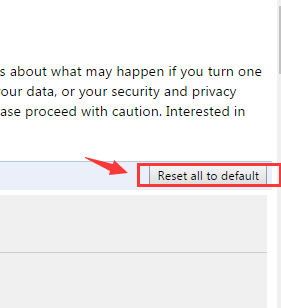
3) Поново покрените Гоогле Цхроме да бисте видели да ли вам је враћен приступ Интернету.
4. опција: Потражите помоћ за ВПН
Ако вам нажалост ниједан од горе наведених метода не одговара, препоручујемо вам добити ВПН да покуша да реши проблем.
ВПН (Виртуал Привате Нетворк), проширује приватну мрежу преко јавне мреже са којом се ваши уређаји повезују. Помаже у заобилажењу Интернет везе преко вашег ИСП-а (добављача Интернет услуга) и анонимно се повезује преко наменских ДНС сервера.
Помоћу ВПН-а вероватно можете решити
ЕРР_НАМЕ_РЕСОЛУТИОН_ФАИЛЕД грешка. Много ВПН-ова можете пронаћи путем Интернета, али не заборавите да одаберете зелени и безбедни. Овде вам препоручујемо употребу НордВПН . НордВПН штити вашу ИП адресу и осигурава да нико други не може видети које веб локације посећујете или које датотеке преузимате, па чак и блокирати досадне огласе. Ево како се користи НордВПН:
1) Преузимање и инсталирајте НордВПН на свој уређај.
2) Кликните Региструјте се као нови корисник и следите упутства на екрану да бисте се пријавили и пријавили.
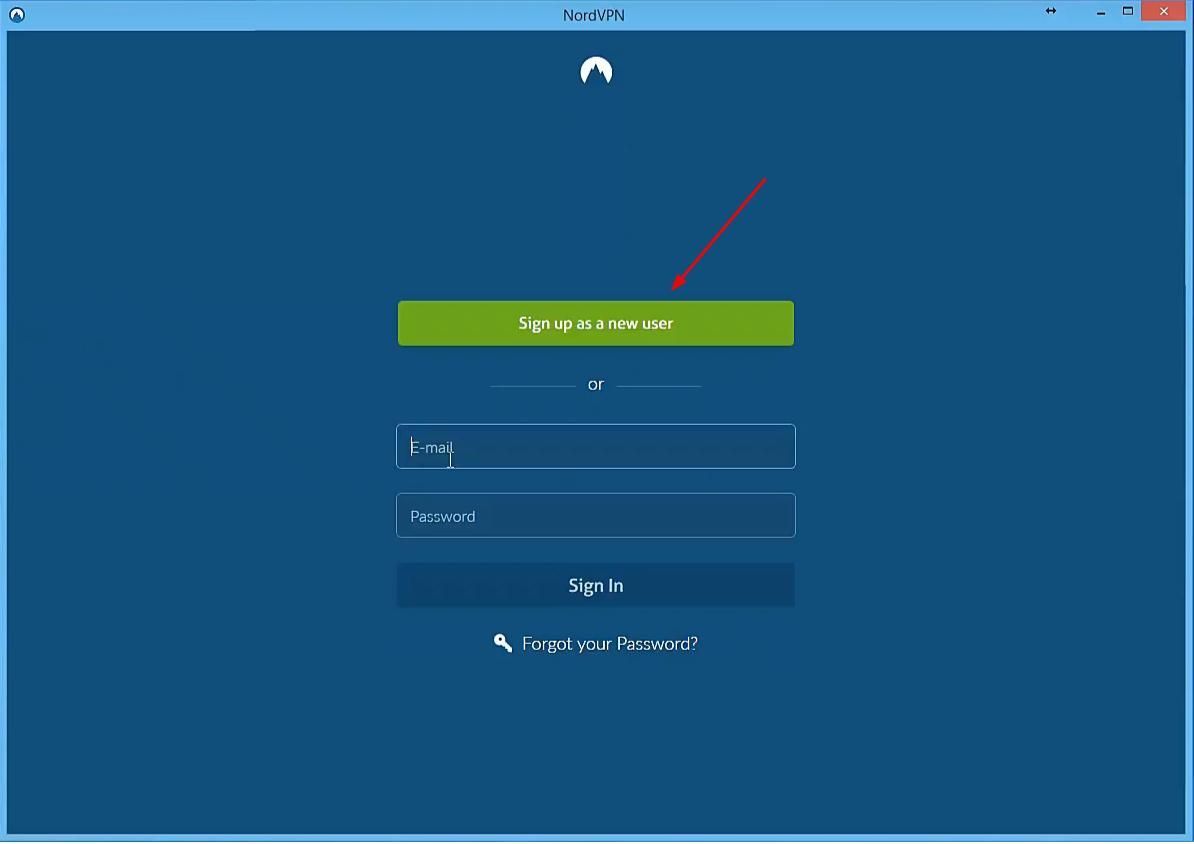
3) Кликните Брзо повезивање да се аутоматски повежете са препорученим сервером. Такође се можете повезати са сервером у одређеној земљи кликом на прибадачу за земљу на мапи.
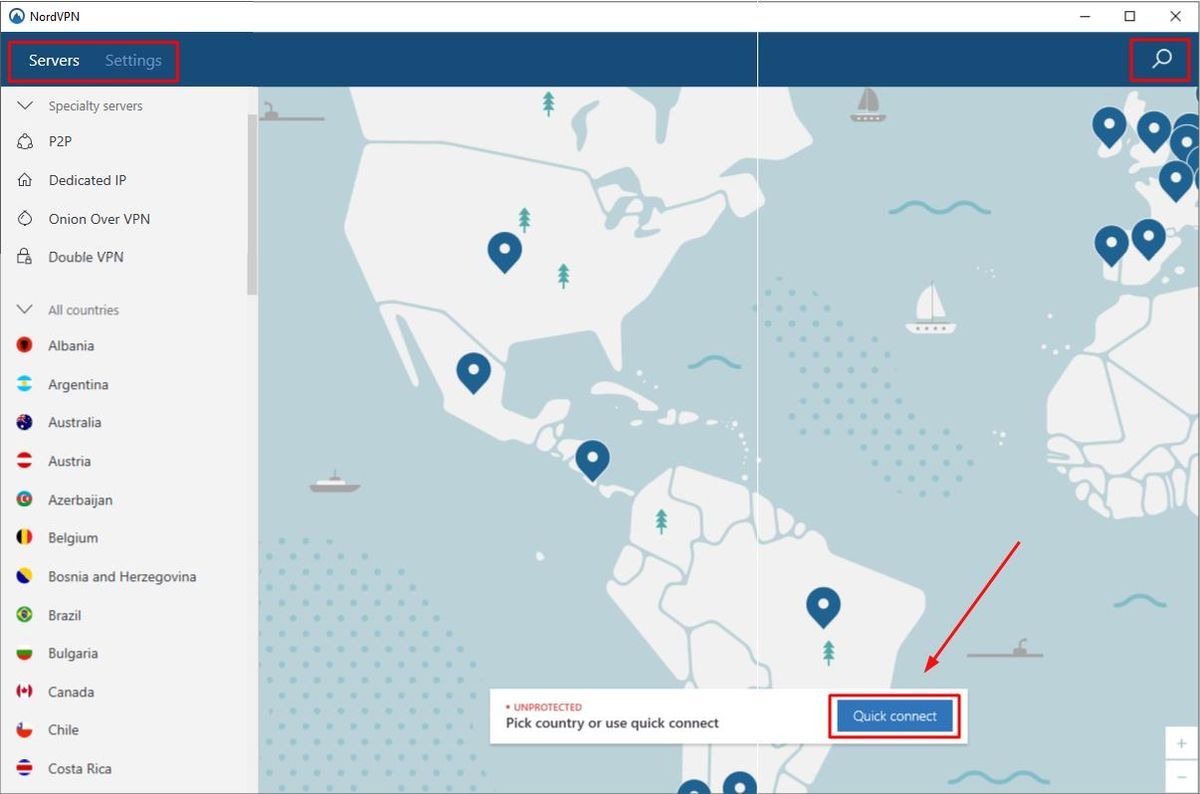
Остало савети
1) Поново покрените рутер или модем . Ако то нисте учинили, учините то сада. Поновно покретање уређаја увек би требало да буде прва ствар коју урадите кад год имате проблема са њима.
2) Проверите антивирусну поставку . Неки антивирусни програми могу блокирати прегледач да се повеже са Интернетом. Покушајте да искључите заштитни зид или привремено онемогућите антивирусни програм да бисте видели да ли се проблем наставља. Ако вам је потребна додатна помоћ, обратите се произвођачу свог антивирусног програма.
3) Деинсталирајте неисправне програме или апликације . Ако сте недавно преузели и инсталирали одређене програме или управљачке програме, проверите да ли су они кривци овде. Топло се препоручује да датотеке преузимате само из заштићених извора и са легитимних путања, што ће избећи пуно непотребних главобоља.


![[РЕШЕНО] Проблем са црним екраном Минецрафт-а – савети за 2022](https://letmeknow.ch/img/knowledge/08/minecraft-black-screen-issue-2022-tips.jpg)


![[РЕШЕНО] Копирање и лепљење не ради на Виндовс 10](https://letmeknow.ch/img/knowledge/46/copy-paste-not-working-windows-10.png)
![[РЕШЕНО] Грешка Иоркер 43 Гоод Волф ин Блацк Опс Цолд Вар](https://letmeknow.ch/img/network-issues/21/error-yorker-43-good-wolf-black-ops-cold-war.jpg)